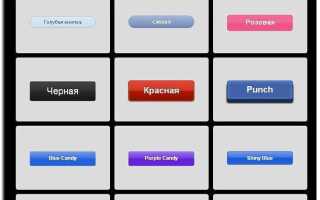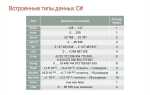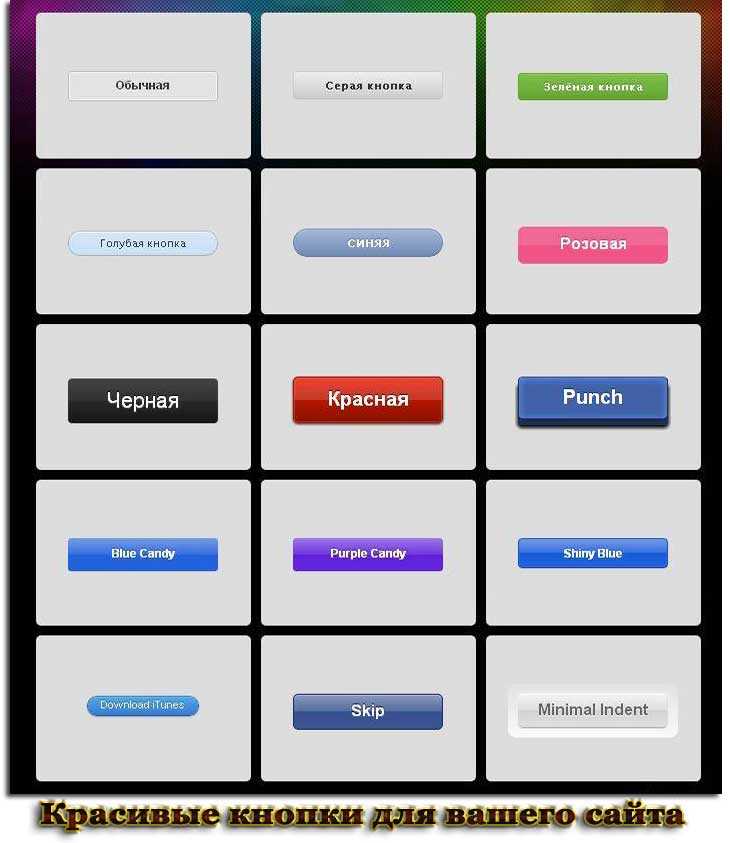
Кнопки в HTML создаются с помощью элемента <button> или посредством стилизации ссылок и других элементов, таких как <input type=»button»>. Основное различие между ними – в поведении по умолчанию и доступных свойствах. Элемент <button> позволяет вкладывать внутрь любой HTML-контент, включая иконки и текст с разметкой, в то время как <input> ограничивается только атрибутом value для отображения текста.
Для определения типа действия кнопки необходимо использовать атрибут type. Без него кнопка внутри формы будет действовать как submit по умолчанию, что может привести к нежелательной отправке данных. Явное указание type=»button» предотвращает это поведение и делает код более предсказуемым при использовании JavaScript.
Кнопки часто используют с атрибутами disabled и aria-* для управления доступностью. Например, aria-label добавляет описание для пользователей экранных читалок. Это особенно важно для интерфейсов, где кнопки не сопровождаются текстом, а представлены только иконками.
HTML-кнопка – не просто визуальный элемент, а точка взаимодействия с логикой интерфейса. При проектировании следует учитывать не только внешний вид, но и контекст использования: внутри формы, как триггер для модального окна или как запуск пользовательского события. Пренебрежение семантикой и поведением может привести к проблемам с доступностью и непредсказуемым результатам в разных браузерах.
Как добавить простую кнопку с помощью тега <button>
Чтобы создать кнопку в HTML, используется тег <button>. Это интерактивный элемент, обрабатываемый браузером без подключения сторонних библиотек.
Пример минимального синтаксиса:
<button>Нажми меня</button>Кнопка по умолчанию работает как кнопка отправки формы. Чтобы изменить её поведение, укажите атрибут type:
type="button"– обычная кнопка, не выполняет действий с формой;type="submit"– отправка формы (значение по умолчанию);type="reset"– сброс значений всех полей формы.
Пример кнопки без привязки к форме:
<button type="button">Кликни меня</button>Рекомендации по применению:
- Для интерактивных действий всегда указывайте
type="button", чтобы избежать непреднамеренной отправки формы. - Текст внутри тега должен быть коротким и отражать действие: «Сохранить», «Удалить», «Отмена».
- Избегайте вложенных блоков: тег
<button>не должен содержать<div>или<p>.
Кнопка может быть связана с JavaScript для выполнения действий. Пример:
<button type="button" onclick="alert('Привет!')">Показать сообщение</button>Когда использовать <input type=»button»> вместо <button>
<input type=»button»> следует применять в проектах, где требуется строгая совместимость со старыми браузерами или работа с устаревшими формами. Этот элемент всегда действует как кнопка, не завися от контекста, в отличие от <button>, который по умолчанию может вести себя как отправка формы (<button type=»submit»>), если атрибут type не указан явно.
Если вы разрабатываете статичные формы или интегрируетесь с системами, где HTML-обработка не позволяет использовать вложенные теги (например, в некоторых системах управления контентом или электронных письмах), <input type=»button»> обеспечивает простую структуру без вложенности и минимальную вероятность некорректной интерпретации разметки.
Использование <input type=»button»> оправдано также в случаях, когда кнопка не должна содержать HTML-контент – иконки, спаны или форматированный текст. Это гарантирует, что внешний вид и поведение будут одинаковыми в любом окружении, без зависимости от содержимого кнопки.
Добавление обработчика события клика через атрибут onclick
Атрибут onclick позволяет задать функцию, которая будет выполнена при клике по кнопке. Этот способ уместен для простых сценариев, когда логика ограничена одной строкой.
Пример использования:
<button onclick="alert('Кнопка нажата!')">Нажми меня</button>Внутри атрибута допускается вызов как встроенных, так и пользовательских функций. Для передачи данных следует использовать параметры:
<button onclick="уведомить('Успех')">Оповестить</button>
<script>
function уведомить(сообщение) {
console.log('Сообщение:', сообщение);
}
</script>Код внутри onclick выполняется в глобальном контексте. Не рекомендуется размещать сложную логику или многословные конструкции – это ухудшает читаемость и поддержку.
Не следует использовать onclick при работе с фреймворками или в проектах с разделением JavaScript и разметки. В таких случаях предпочтительнее добавление обработчиков через JavaScript.
Создание кнопки для отправки формы
Пример кнопки для отправки формы с использованием тега <button>:
<form action="submit_form.php" method="POST">
<button type="submit">Отправить форму</button>
</form>Когда форма отправляется, браузер выполняет запрос по адресу, указанному в атрибуте action, с использованием метода, заданного в атрибуте method. В примере используется метод POST, который чаще всего применяется для отправки данных на сервер.
Если необходимо задать кнопку с использованием тега <input>, это будет выглядеть так:
<form action="submit_form.php" method="POST">
<input type="submit" value="Отправить">
</form>Кнопка с типом submit автоматически отправляет форму при нажатии, но в отличие от <button>, она не может содержать вложенные элементы, такие как текст с форматированием или изображения.
При проектировании кнопки для отправки формы важно учитывать доступность для пользователей с ограниченными возможностями. Например, добавление атрибута aria-label может помочь screen reader’ам правильно озвучить кнопку:
<button type="submit" aria-label="Отправить форму">Отправить</button>Также стоит позаботиться о стилях кнопки, чтобы она была видимой и понятной. Важно, чтобы кнопка выделялась на фоне остальной формы и была доступна для нажатия в любой ситуации.
Использование кнопки для перехода по ссылке
Пример кнопки с переходом по ссылке с помощью JavaScript:
<button onclick="window.location.href='https://example.com';">Перейти на сайт</button>
При нажатии на эту кнопку происходит перенаправление на указанный URL. Этот способ хорош тем, что позволяет добавить дополнительные JavaScript-обработчики для более сложных взаимодействий. Однако, если задача проста и не требует использования JavaScript, лучше использовать стандартный элемент <a> с кнопочным стилем.
Пример кнопки, стилизованной как ссылка:
<a href="https://example.com" class="button">Перейти на сайт</a>
В этом примере элемент <a> выглядит как кнопка благодаря CSS-классу. Такой подход предпочтительнее для SEO и доступности, так как ссылки – это нативные элементы HTML для перехода по адресам.
Как отключить кнопку с помощью атрибута disabled

Для того чтобы сделать кнопку недоступной для взаимодействия, можно использовать атрибут disabled. Он предотвращает активацию кнопки, делает её неактивной как визуально, так и функционально.
Чтобы отключить кнопку, достаточно добавить атрибут disabled в тег <button>.
<button disabled>Неактивная кнопка</button>Этот атрибут можно использовать с любыми кнопками: обычными, кнопками отправки формы или кнопками с типом submit и reset.
Основные особенности использования атрибута disabled:
- Кнопка становится визуально тусклой или изменяет стиль, что сигнализирует пользователю о недоступности.
- Кнопка не отправляет форму, если она является элементом формы.
- Действия, связанные с нажатием на кнопку (например, обработчики событий), не срабатывают.
Для того чтобы снова активировать кнопку, достаточно удалить атрибут disabled или установить его значение на false.
<button disabled=false>Активная кнопка</button>Важно помнить, что атрибут disabled не может быть изменён с помощью CSS или JavaScript без прямого изменения в DOM. Это значит, что чтобы управлять состоянием кнопки программно, необходимо либо использовать JavaScript, либо динамически изменять атрибут на странице.
Пример для активирования кнопки с помощью JavaScript:
document.getElementById('myButton').disabled = false;Кроме того, рекомендуется использовать disabled в случаях, когда требуется заблокировать кнопку для предотвращения повторных действий, например, отправки формы несколько раз.
Создание кнопки с иконкой внутри
Для добавления иконки внутри кнопки в HTML, можно использовать элементы <button> и <i>, которые позволяют комбинировать текст и графику. Обычно иконки подключаются через библиотеки, такие как Font Awesome или Material Icons, чтобы избежать необходимости создания собственных изображений.
Пример кнопки с иконкой:
В данном примере используется иконка Font Awesome, где класс fas fa-home отображает изображение дома. Важно, чтобы иконки были хорошо видны и не перекрывались текстом. Для этого стоит учитывать размеры иконок и текста.
Рекомендации:
- Размеры: Используйте иконки, которые не будут слишком большими по сравнению с текстом. Хорошей практикой является использование
font-sizeдля изменения размера иконки. - Расположение: Чтобы иконка была слева от текста, используйте свойство
margin-right. Если необходимо, можно настроить вертикальное выравнивание с помощьюvertical-align. - Контраст: Иконки должны быть четкими и контрастировать с фоном кнопки. Обычно используются белые или черные иконки на простых фонах.
Пример с улучшениями для выравнивания и размера:
При создании кнопки с иконкой важно помнить о доступности. Обеспечьте адекватный текстовый контент, чтобы кнопка была понятна даже пользователям с ограниченными возможностями. Можно использовать aria-label для добавления описания кнопки.
Управление размером и расположением кнопки с помощью CSS
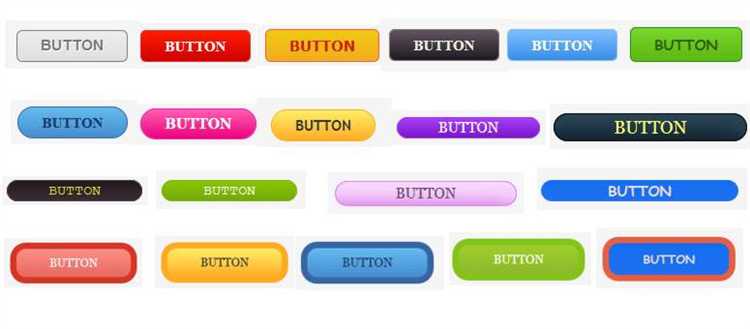
Для точного контроля за размерами кнопки в CSS применяются свойства width и height. Например, чтобы задать кнопку фиксированного размера, можно использовать следующий код:
button {
width: 150px;
height: 40px;
}
Для кнопок с текстом внутри удобно использовать свойство padding для регулирования внутреннего отступа. Это позволяет добиться нужного размера, не задавая фиксированные значения ширины и высоты:
button {
padding: 10px 20px;
}
Кроме того, кнопки часто изменяются в зависимости от состояния, например, при наведении. Используя transition, можно плавно изменять размер кнопки:
button {
padding: 10px 20px;
transition: padding 0.3s ease;
}
button:hover {
padding: 12px 24px;
}
Для расположения кнопки на странице можно использовать свойства margin и position. Если нужно выровнять кнопку по центру родительского блока, можно использовать flexbox:
.container {
display: flex;
justify-content: center;
align-items: center;
}
button {
margin: 10px;
}
Когда требуется точное позиционирование, стоит использовать position с top, right, bottom, и left:
button {
position: absolute;
top: 50px;
left: 100px;
}
Чтобы избежать перекрытия элементов, можно использовать z-index, регулируя порядок наложения кнопки на другие элементы:
button {
position: relative;
z-index: 10;
}
Для адаптивных кнопок рекомендуется использовать относительные единицы измерения, такие как em или %, что обеспечит их гибкость на разных устройствах:
button {
width: 50%;
padding: 1em 2em;
}
Рекомендуется учитывать отступы, положение и размер кнопки в контексте общего дизайна, чтобы сохранить визуальную гармонию на странице.